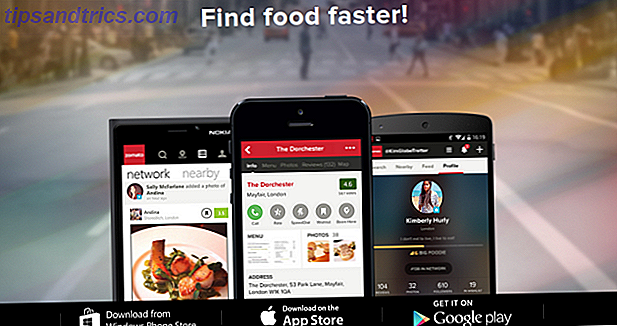Il 2006 è stato un anno fondamentale nella storia di Google. Il dizionario inglese di Oxford accettava "Google" come un verbo.
Da allora abbiamo fatto parecchio per rendere questa azione la grammatica per le nostre vite online. Seguiamo la sua sintassi particolare per cercare informazioni. Seguiamo le regole della netiquette di Gmail su una buona nota: 4 tipi di email che potresti scrivere per iniziare la giornata con una buona nota: 4 tipi di email che potresti scrivere per iniziare la giornata a leggere citazioni di ispirazione, visualizzare una giornata di successo e ripetere un insieme di affermazioni sono alcuni dei modi per iniziare una giornata in modo ottimistico. Hai considerato che spedire un'email può funzionare altrettanto bene? Leggi di più . E leggiamo con stupore e allarme mentre Google influisce sulle nostre vite future 4 Modi Sorprendenti Google Presto Impatterà la tua Vita 4 Modi Sorprendenti Google Presto Impatterà la tua Vita Non vedremo presto astronavi interstellari e macchine da viaggio nel tempo, ma qui ci sono alcuni progetti Google che cambieranno il modo di vivere entro i prossimi anni. Leggi di più .
Se Chrome è il modo più veloce per accedere al Web ogni mattina, Google Drive è il luogo ideale per la produttività del lavoro. La popolarità di Google Drive ha reso il cloud un posto felice. Di tutti gli strumenti su Google Drive, Docs come editor di testo è la prima scelta per le attività quotidiane. E ogni giorno possiamo fare con alcuni suggerimenti per l'elaborazione di testi Elaborazione di testi in Google Documenti? 5 suggerimenti importanti da tenere a mente Elaborazione di testi in Google Documenti? 5 Suggerimenti importanti da tenere a mente Per la maggior parte della mia vita, Microsoft Word era lo strumento di elaborazione testi da utilizzare se si dovesse svolgere un lavoro serio. Certo, c'erano alternative come Corel WordPerfect e in seguito OpenOffice, ... Read More che rende più produttivo lavorare su Google Docs. Ecco dieci.
Iniziamo con questo suggerimento di velocità minore per far rotolare la palla:
Vai direttamente a Google Documenti da Avvio applicazioni quando hai effettuato l'accesso ad altri prodotti Google. Fai clic su Avvio applicazioni e troverai Documenti nella sezione Altro .
Cerca rapidamente Google Drive
Puoi cercare un file o una cartella specifici in Google Drive o nelle schermate Home di Documenti, Fogli e Presentazioni inserendo una parola o una frase nella casella di ricerca in alto. La piccola freccia a discesa accanto al riquadro ti aiuta a mettere a punto la tua ricerca con tre opzioni:
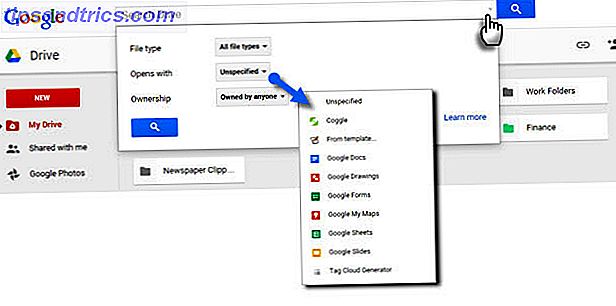
- Tipo di file: cartelle, documenti, PDF, foto, PDF, ecc.
- Apre con: Google Documenti, Google Drawing, Fogli Google, qualsiasi componente aggiuntivo installato, ecc.
- Proprietà: di mia proprietà, non di mia proprietà, di proprietà di nessuno.
Oltre a questo, puoi perfezionare la ricerca in Drive utilizzando frasi o comandi specifici.
Se vuoi velocizzare la ricerca, inserisci una frase o un'esatta citazione relativa al file che vuoi aprire. Google Drive apre il documento e evidenzia la parola chiave di ricerca che hai utilizzato. Proprio come la Ricerca Google, puoi utilizzare l'operatore booleano Diventa più bravo a trovare le cose con i motori di ricerca: la logica di ricerca booleana spiegata diventa migliore nel trovare le cose con i motori di ricerca: logica di ricerca booleana spiegata Ci vogliono solo migliaia di server di Google da mezzo secondo per interrogare circa 50 miliardi di pagine indicizzate, ci vuole molto più tempo per scansionare solo la prima pagina dei risultati di ricerca. Oltre a questo, ... Leggi di più s (ad esempio "OR") per espandere l'ambito della ricerca.
Suggerimento: premere / (barra in avanti) per andare alla casella di ricerca.
Le pagine di assistenza di Google hanno l'elenco completo delle opzioni di ricerca all'interno di Google Drive. E non dimenticare di cercare anche nel cestino!
Vai ai comandi del menu "nascosti" Quicker
Google Documenti non è diverso da qualsiasi altra suite per ufficio. Potrebbe essere più semplice di MS Word, ma il menu contiene ancora molti comandi. Premi Alt + / per accedere alla funzione di ricerca dei menu. Digita ciò che stai cercando e presto: la funzionalità si apre.

La casella di ricerca del menu è anche un modo fortuito per scoprire altri strumenti di modifica che Google Docs ha da offrire.
Dall'idea alla prima bozza con Google Keep
Google Keep è un piccolo e ingegnoso strumento per annotare rapidamente note rapide. Uno dei migliori trucchi di Google Keep 4 Suggerimenti e trucchi di Google Keep per migliori note, elenchi e cose da fare 4 Suggerimenti e trucchi di Google Keep per migliori note, elenchi e cose da fare Leggi di più è utilizzare Google Keep per afferrare il testo in qualsiasi foto e trasformarlo in testo digitale. Ma lo sapevi che con un solo clic puoi creare un documento Google da una nota di Google Keep?

Grazie a questa esportazione, puoi espandere, modificare e perfezionare le tue idee su Google Docs. Per studenti e scrittori questa continuità è una bella funzionalità che fa risparmiare tempo.
Guarda le parole che usi di più con una nuvola di parole
Scrittori, studenti e accademici possono utilizzare word cloud o un tag cloud per arrivare rapidamente al tema di un documento. Le nuvole di parole ci aiutano anche a vedere le parole che usiamo (o abusiamo) più spesso. Abbiamo visto in precedenza come una nuvola di parole è uno strumento interessante per visualizzare informazioni Non è una parola Bling: 7 Interessanti modi per giocare con Word Cloud Non è una parola Bling: 7 Interessanti modi per giocare con Word Cloud Noi, gli abitanti del Web, che vivono e lavorano qui, li chiamano anche tag cloud. Chiamali "word clouds" o "tag cloud": sono strumenti di visualizzazione che aiutano il cervello a elaborare le informazioni ... Leggi di più.
In Google Documenti, utilizza Tag Cloud Generator per qualsiasi documento con almeno 50 parole. Il componente aggiuntivo gratuito di Google Drive può essere localizzato e installato dai componenti aggiuntivi (menu)> Ottieni componenti aggiuntivi ...
Accedi al componente aggiuntivo dal menu. La nuvola di tag viene visualizzata su un piccolo riquadro sulla destra. Se si continua a scrivere, utilizzare il pulsante blu Aggiorna cloud per generare nuovamente la nuvola di tag.

Il display potrebbe essere più grande o espandibile, ma si tratta di un piccolo reclamo contro questo gadget funzionale. Tag Cloud Generator funziona anche con fogli di calcolo.
Cerca e inserisci con un clic
Con lo strumento di ricerca non è necessario lasciare il documento su cui si sta lavorando per cercare informazioni. L'apertura di un'altra scheda del browser è una perdita di tempo in sé. Lo strumento di ricerca integrato che ti aiuta a cercare, inserire e citare ulteriori informazioni nel documento Google o Google Slide su cui stai lavorando. Vai a Strumenti> Ricerca .
È possibile aggiungere e citare citazioni con un clic. Digitare l'oggetto per un preventivo o selezionare una parola dal documento.

I formati di citazione seguiti sono: MLA, APA e Chicago. Come puoi vedere dallo screenshot qui sopra, inserire citazioni con la citazione corretta è solo una parte. Gli strumenti di ricerca possono anche essere utilizzati per citare una varietà di dati, compresi i dati statistici nelle tabelle . L'utilizzo delle opzioni di ricerca è auto-esplicativo, ad esempio se alcuni dati sono sepolti nel tuo Google Drive, utilizza il filtro Personale per cercare le informazioni.
Applica rapidamente la formattazione a più selezioni di testo
Lo strumento di formattazione Paint in Google Documenti ti aiuta a replicare un formato specifico su qualsiasi altra parte del contenuto. Seleziona e formatta qualsiasi testo. Fai clic sull'icona del rullo di vernice nella barra degli strumenti e seleziona il testo a cui desideri applicare la formattazione. Il formato originale è "copiato" in questo secondo testo.

Ma cosa succede se si desidera formattare il testo che si trova in più punti del documento? Semplice: fai doppio clic sull'icona del rullo Paint invece del singolo clic. Evidenzia selezioni multiple di testo e copia la stessa formattazione per ciascuna selezione.
Grab Immagini gratis
Google Documenti include Google Ricerca immagini per aiutarti a trovare e inserire rapidamente le foto nei tuoi documenti. Google ti offre anche altre due ricche fonti per le immagini: LIFE e Stock Photos. Le immagini degli archivi di LIFE sono etichettate per il riutilizzo commerciale con modifiche. Nel 2012, Google ha curato 5.000 nuove foto di natura, meteo, animali, sport, cibo, istruzione, tecnologia, musica e altre otto categorie.

Google specifica che le immagini sono disponibili per uso personale o commerciale solo su Google Drive e devono essere utilizzate in conformità con le loro politiche del programma.
Inoltre: puoi inserire qualsiasi immagine per URL. L'immagine viene salvata nel tuo documento, quindi anche se il file di origine originale viene rimosso dal web il tuo documento non mostrerà un segnaposto vuoto.
Ottieni l'attenzione di qualcuno su un commento
Google Documenti collaborativi sono alimentati da commenti. Google Documenti consente di taggare le persone individualmente in modo rapido in modo che vengano notificate in merito ai commenti che fai su un documento. Seleziona il punto nel documento per il commento. Scegli Inserisci> Commento . Nella casella dei commenti, digita un segno @ o +, quindi inizia a digitare il nome della persona che desideri notificare.

Google Documenti seleziona automaticamente il nome dall'elenco dei contatti di Gmail e li informa tramite e-mail. Se la persona non ha accesso diretto al documento, dovrai impostare il livello di autorizzazione per l'utente.
Velocizza le scorciatoie di equazioni matematiche
Google Docs porta con sé un editor di equazioni molto utile. Vai a Inserisci> Equazione . Non solo puoi creare equazioni facilmente con simboli, operatori, variabili e frecce fornite, ma anche collaborare con i membri del tuo team.
Ecco un video dal canale YouTube di Daniel Kaufmann:
Per accelerare il processo, utilizzare le scorciatoie di equazioni di automazione . Ad esempio, se digiti "\ alpha" in un'equazione seguita da uno spazio o una parentesi, Google Documenti convertirà la tua digitazione in alfa. È possibile aggiungere facilmente apici e pedici premendo rispettivamente i tasti "^" e "_". Inserisci "\ frac" per le frazioni.
L'assistenza Google ha l'elenco completo delle scorciatoie delle equazioni. Per equazioni matematiche più complesse, usa l'estensione g Drive gratuita per Google (Chrome).
Le altre scorciatoie per risparmiare tempo
Prima di dimenticarci di come le scorciatoie possono essere l'ultimo salvatempo, premi " CTRL + / " sulla tastiera per visualizzare l'enorme elenco di Google Drive che si è allineato per una più rapida gestione dei documenti. Molte scorciatoie di navigazione di Gmail e quelle per Drive sono simili. Google Drive ti consente anche di creare le tue scorciatoie.
Vai su Strumenti> Preferenze> Sostituzione automatica .

È possibile utilizzare i campi per inserire automaticamente parole, indirizzi e-mail, abbreviazioni e persino parole con errori di ortografia con le versioni corrette.
È anche utile selezionare Rileva automaticamente collegamenti e Rileva automaticamente elenchi nella finestra di dialogo Preferenze.
Puoi affermare con successo che il consiglio di massima velocità è utilizzare i modelli di Google Drive 10 Strumenti di gestione del denaro all'interno di Google Drive da utilizzare oggi 10 Strumenti di gestione del denaro all'interno di Google Drive da utilizzare oggi Il problema con i soldi è che se non lo gestisci, finisci senza di essa. Che ne dici di alcuni utili strumenti di gestione del denaro per aiutarti a iniziare direttamente nel tuo account Google Drive? Leggi di più . Quando ti immergi nelle profondità del Drive, ogni piccola funzionalità ti può aiutare a creare documenti dall'aspetto professionale Come Google Documenti può aiutarti a diventare un professionista Come i documenti di Google possono aiutarti a raggiungere il successo Come un Google Docs professionale ha un enorme, gratuito repository di modelli pronti che è possibile utilizzare per quasi tutti gli scenari professionali. Diamo un'occhiata a cinque documenti comuni necessari sul posto di lavoro. Leggi di più . Il consiglio di velocità giusto ti aiuta a farlo molto più velocemente.
Sei uno studente, un professionista o una casalinga? Come usi Google Docs ogni giorno? Quali sono le piccole caratteristiche che sono diventate un'abitudine per risparmiare tempo? Dicci sotto
Crediti immagine: strada statale via Shutterstock